כיצד להשתמש ב-GIMP כדי לשנות את גודל התמונות: צעדים קלים פלוס חלופות
נראה כי קל לשנות את גודל התמונות. אתה צודק, ובמיוחד אם אתה משתמש בכלי או תוכנה כה נכונים כמו GIMP עבור התמונות שלך. מאמר HowTo זה יתמקד כיצד לשנות את גודל התמונות באמצעות GIMP. יתר על כן, אנו כוללים גם 2 חלופות GIMP. כמובן, אנו מספקים לך שלבים מועילים כדי להגשים את גודל התמונה הרצוי. זה יהיה נהדר אם תמשיך לקרוא את המאמר הזה. נא לקרוא עכשיו!

- חלק 1: כיצד לשנות את גודל התמונה עם GIMP
- חלק 2: כיצד לשנות את גודל התמונה ללא GIMP
- חלק 3: שאלות נפוצות לגבי שינוי גודל תמונה עם GIMP
חלק 1: כיצד לשנות את גודל התמונה עם GIMP
GIMP הוא כלי עריכה מקצועי. זה יכול להפוך את התמונה לייחודית על ידי הוספת טקסט, אפקטים, פילטרים, שינוי גודל תמונות וכו'. יתר על כן, זוהי תוכנה חינמית אך מציעה תכונות שונות. עם זאת, אם אתה רוצה להושיט להם עזרה כאות הערכה, אתה יכול לתרום להם.
בחלק זה, תבינו ש-GIMP משנה את גודל התמונות מבלי לאבד איכות. לא רק זה, אנו נראה לך כמה צעדים לעשות זאת. אנו יודעים שיש לך הרבה שאלות, ואנחנו יכולים לענות על כך על ידי מתן שלבים ספציפיים. אנא ראה אותם למטה!
שלב 1: הפעל את GIMP ופתח את התמונה שברצונך לשנות על ידי לחיצה על קוֹבֶץ בצד שמאל למעלה של הממשק. בלחיצה על זה, תראה את ה לִפְתוֹחַ לחצן ולחץ עליו גם.
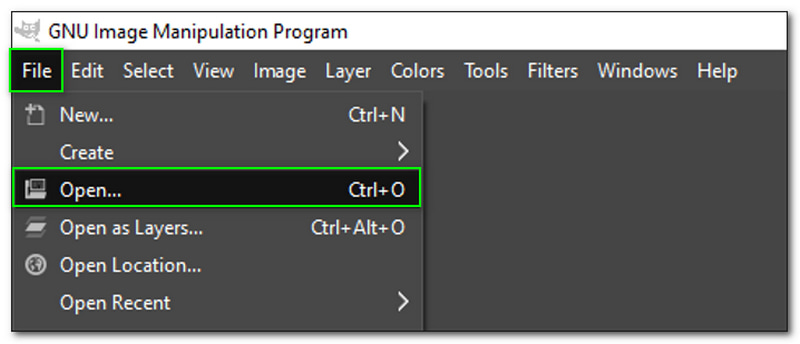
שלב 2: בחר בתפריט תמונה בסרגל העליון לאחר הוספת התמונה. לאחר מכן, מהאפשרויות, תראה את ה קנה מידה של תמונה ולחץ עליו.
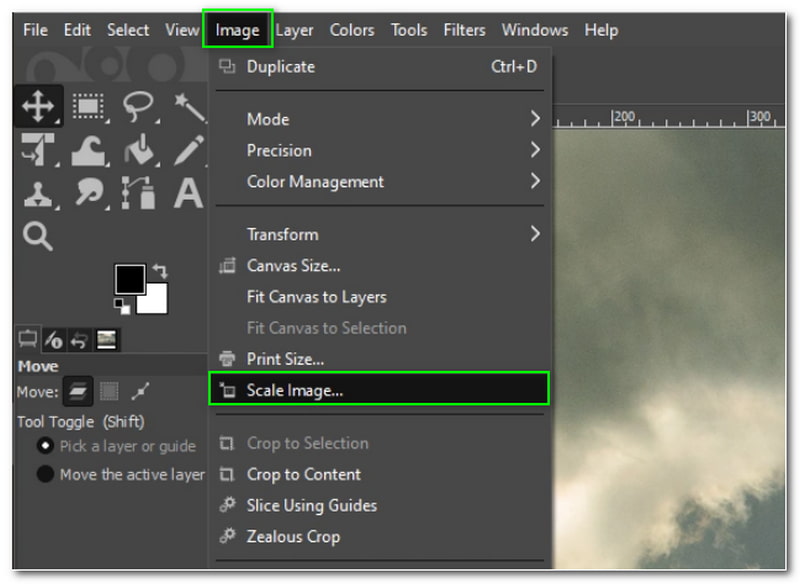
שלב 3: לאחר מכן, ה דיאלוג של קנה מידה של תמונה יופיע. לאחר מכן, התחל לשנות את גודל התמונה שלך על ידי שינוי רוחב גובה, וכו' לאחר מכן, לחץ על הלחצן קנה מידה בתיבת הדו-שיח התחתון.

שלב 4: כעת תוכל לשמור את התמונות ששונו בגודל במחשב שלך.
תבחין כיצד להשתמש ב- GIMP כדי לשנות את גודל התמונות תוך כדי קריאת השלבים שלמעלה. לאחר שינוי גודלו, תוכל גם להתאים את האיכות. שימו לב, אל תשנה את רזולוציות ה-X וה-Y בתיבת ה-Scale Image כי גם כאשר תשנה אותה, אין השפעה בעת שינוי גודל תמונה. יתר על כן, GIMP מציע גם תכונות אחרות לעריכת תמונות כמו להסיר סימן מים, תמונות יוקרתיות ועוד.
חלק 2: כיצד לשנות את גודל התמונה ללא GIMP
Vidmore Free Image Upscaler באינטרנט
Vidmore Free Image Upscaler באינטרנט הוא כלי חינמי שבטוח לשימוש 100%. זהו יוקרה פופולרי מכיוון שהוא יכול להגדיל תמונות לא רק פי 2 אלא עד פי 8! כן, קראת נכון. בנוסף, לאחר שתשנה את גודל התמונה, אינך צריך לדאוג לגבי האיכות כי היא תשפיע עליה. ישנן דרכים רבות להוסיף את הקבצים שלך, ואת זה נלמד בשלבים הבאים; לקרוא אותם עכשיו.
שלב 1: כדי להוסיף את התמונה שלך, אתה יכול להוריד תמונה מהמחשב שלך. לחלופין, לחץ על העלאת תמונה בחלק האמצעי של העמוד והוסף את התמונה שלך מהמחשב.
נסה את Image Upscaler עכשיו!
- שפר את איכות הצילום.
- הגדל את התמונה ל-2X, 4X, 6X, 8X.
- שחזר תמונה ישנה, ביטול טשטוש תמונה וכו'.

שלב 2: בחלק שלמעלה של הלוח, אתה יכול לשנות את הַגדָלָה מ 2X ל 8X. מתחת לזה, תראה את תצוגה מקדימה, שמראה לך את התמונה עם הצד המקורי וה- צד פלט.
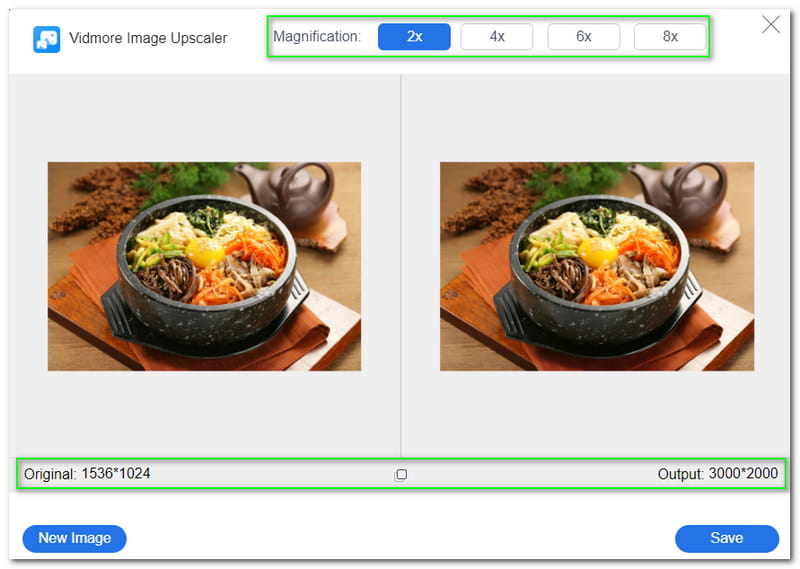
שלב 3: ברגע שאתה מרוצה מהתוצאה, הקש על להציל לחצן בפינה השמאלית התחתונה של הלוח. לאחר מכן, זה יתחיל להוריד למחשב שלך.
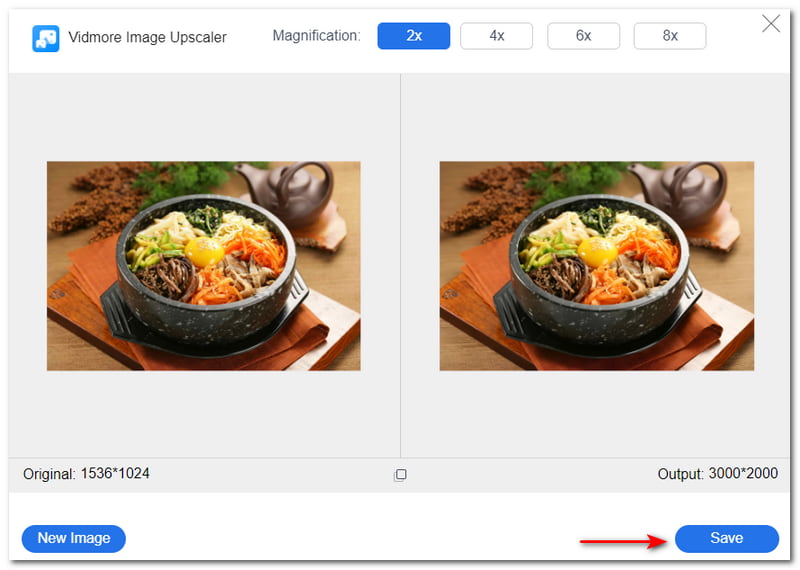
אתה יכול לא רק ביטול טשטוש של תמונות פשוטות, אבל Vidmore Free Image Upscaler Online יכול גם לשדרג טפטים, פרצופים של אנימה וכו'. הוא תומך ב-JPG, JPEG ו-BMP, ובכמה שלבים, אתה יכול לשנות את גודל התמונות שלך. נסה זאת עכשיו!
שינוי גודל התמונה
Image Resizer הוא כלי מקוון נוסף שבו אתה יכול להשתמש כדי לשנות את גודל התמונות שלך. זה בחינם. עם זאת, יש לו מודעות בזמן השימוש בו. עם זאת, החדשות הטובות הן שזה עדיין נוח לשימוש. יתר על כן, תבחין שיש לו ממשק משתמש פשוט ומיד תראה את האפשרויות. עבור מאמר זה, אנו מכינים גם שלבים לשימוש ב- Image Resizer, ותוכלו לראות אותם כעת למטה:
שלב 1: עבור אל העמוד הראשי של Image Resizer. לאחר מכן, תראה חלונית תיבה שבה תוכל להוסיף את הקבצים. אתה יכול בחר תמונה אוֹ לִגרוֹר ו יְרִידָה הקבצים מהמחשב שלך.
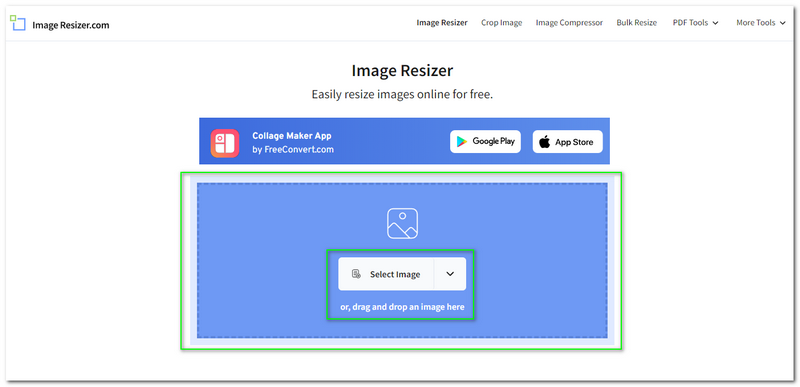
שלב 2: תראה גם את הרחב את התפריט, שבו Image Resizer מאפשר לך לבחור תמונות מהן דרופבוקס וגוגל דרייב ו הזן כתובת אתר.
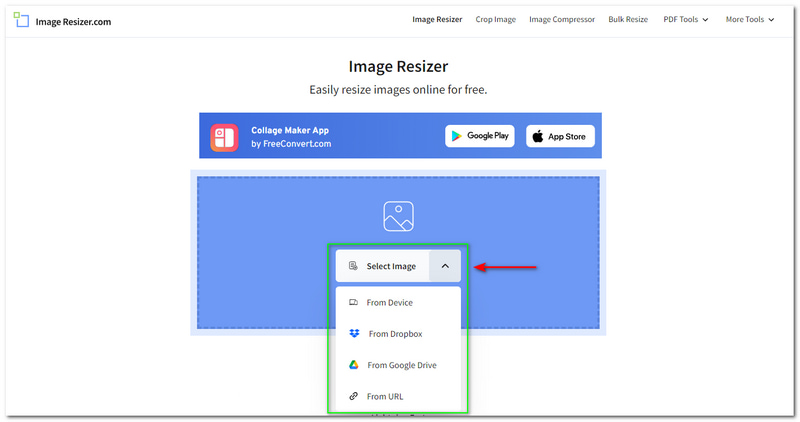
שלב 3: לאחר הוספת התמונה שלך, תמשיך לחלון אחר. Image Resizer מספק תצוגה מקדימה, ובצד שמאל של הפלא, תראה את האפשרויות; שנה גודל, חתוך, ו הפוך וסובב.
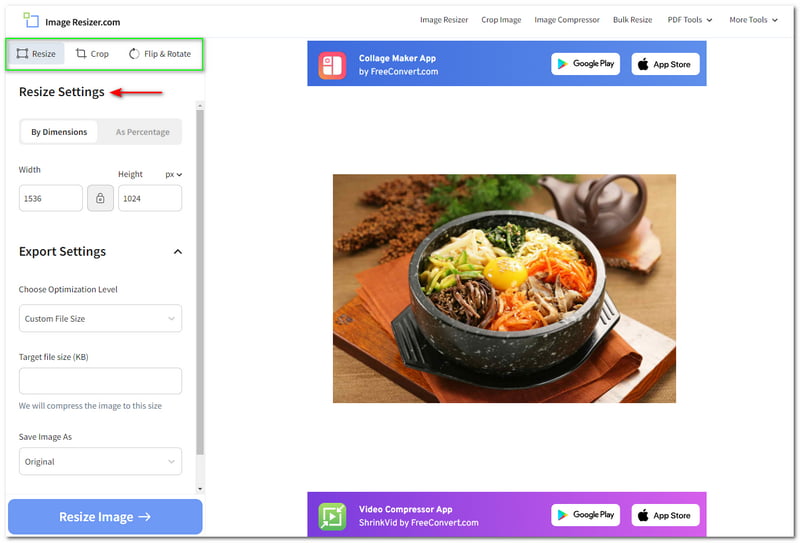
שלב 4: אתה יכול לשנות את גודל התמונה עם שתי אפשרויות; לפי מימד אוֹ כאחוז. נתמקד ב לפי מימד. עם זה, אתה יכול לשנות את רוֹחַב ו גוֹבַה עם הגודל המועדף של התמונה שלך. אתה יכול גם להתאים אישית את ייצוא הגדרות.

שלב 5: כאשר כל ההתאמה האישית מסתיימת, לחץ על שנה את גודל התמונה בצד השמאלי התחתון של החלון. לאחר מכן, בחלון הבא, תראה את ה הורד תמונה ולחץ עליו כדי לשמור את התמונה ששונתה במחשב שלך.

אנחנו גמרנו! החלק הטוב ביותר בשינוי גודל התמונה הוא שהוא יראה לך את גודל הקובץ המקורי ואת גודל הקובץ לאחר שינוי הגודל. כמו כן, זה מאפשר לך לשתף את קובץ הפלט שלך עם חשבונות מדיה חברתית אחרים כגון פייסבוק, טוויטר, Pinterest וכו '. אתה יכול גם לחקור את התכונות האחרות שלהם בעת ביקור בדף האינטרנט שלהם.
חלק 3: שאלות נפוצות לגבי שינוי גודל תמונה עם GIMP
לאחר שינוי גודל התמונות, האם האיכות נשארת זהה?
זה תלוי בנסיבות. כלים מסוימים יכולים להישאר או להפחית את איכות התמונה לאחר שינוי גודלה. עם זאת, הכלים שהוזכרו לעיל מאפשרים לך להרחיב עוד יותר את איכות התמונה ששינוי הגודל שלך.
האם אני יכול לשנות את גודל התמונות בכמות גדולה?
כן, אתה יכול, במיוחד אם אתה משתמש בכלי הנכון, מכיוון שיש כלים או תוכנות שאינן תומכות בשינוי גודל בכמות גדולה. יתר על כן, רצוי יותר לשנות את גודל התמונה בנפרד כדי לקבל את הגודל הנכון הרצוי.
האם אני צריך להוריד תוכנה כדי לשנות את גודל התמונה?
אין צורך להוריד תוכנה כדי לשנות את גודל התמונה. ישנם גם כלים מקוונים מעשיים שבהם אתה יכול להשתמש כדי לשנות את גודל התמונות. למעשה, הכלים המקוונים נגישים וקלים יותר.
סיכום:
האם גיליתם שינוי גודל של תמונות באמצעות GIMP, Vidmore Free Image Upscaler Online ו- Image Resizer מעניינים? הרגש הוא הדדי! לאחר שכתבנו את כל השלבים לגבי שינוי גודל תמונות עם כלים ותוכנות שונות, אנו נרגשים לשתף אתכם בהם, ואנחנו שמחים שאתם נשארים לקרוא עד סוף מאמר זה. אל תדאג; נכתוב מאמרי HowTo נוספים, ונתראה שוב בקרוב!



